
PPT의 세로 텍스트 상자에 올바른 그림을 채우고 싶은데 어려움이 있으신가요? PHP 편집기 Strawberry는 이미지를 쉽게 채울 수 있는 간단한 방법을 제공합니다. 자세한 단계를 알아보려면 계속 읽어보세요.
[삽입] 탭에서 [세로 텍스트 상자]
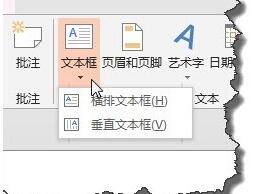
텍스트 상자에 빼기 기호를 입력하고,
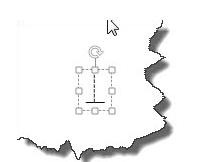
이 부분의 문자를 선택하여 글꼴로 설정합니다. 그림과 같이.
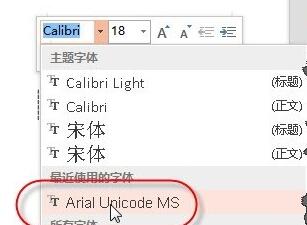
[그리기 도구]에서 [형식] 명령을 선택하세요.
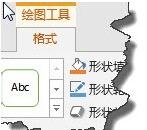
그림과 같이 텍스트 효과를 선택하세요.
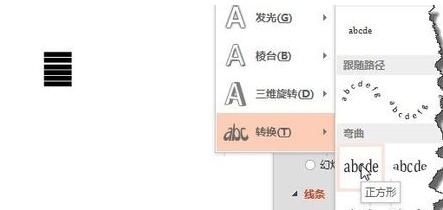
텍스트 상자를 확대하고 그 옆에 복사된 이미지를 선택하세요. 텍스트 상자를 선택하고 텍스트 간격을 좁게 조정합니다.
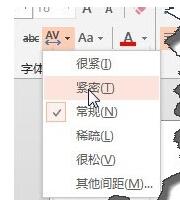
그런 다음 텍스트 상자를 선택하고 [도형 서식] 창에서 [그림 또는 질감 채우기]를 선택한 후 아래 클립보드를 선택하세요.
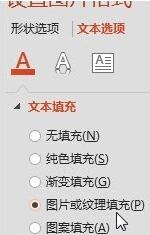
이때 필링 효과를 살펴봤더니 저희가 원하는 효과는 아니더군요. 무엇을 해야 할까요?
실제로는 매우 간단합니다. 원본 이미지를 시계 반대 방향으로 90도 회전한 다음 동일한 방법으로 채우면 올바른 효과를 얻을 수 있습니다.
위 내용은 PPT의 세로 텍스트 상자에 올바른 그림을 채우는 간단한 방법의 상세 내용입니다. 자세한 내용은 PHP 중국어 웹사이트의 기타 관련 기사를 참조하세요!